win11 颜色配置文件怎么设置
- 分类:Win11 教程 回答于: 2022年12月21日 13:08:02
在win11系统当中,通常都会使用内置的默认设置颜色,不少用户使用起来很不方便,所以想要自定义颜色。那么,win11 颜色配置文件怎么设置呢?下面小编就带给大家win11 颜色配置文件设置方法吧。
 有用
26
有用
26

 小白系统
小白系统

 1000
1000
 1000
1000
 1000
1000
 1000
1000
 1000
1000
 1000
1000
 1000
1000
 1000
1000
 1000
1000
 0
0
工具/原料:
系统版本:win11系统
品牌型号:dell XPS8940?
方法/步骤:
1、点击所有应用下的设置
按 Win 键,或点击任务栏底部的Windows 徽标,在打开的菜单中,点击所有应用下的设置。
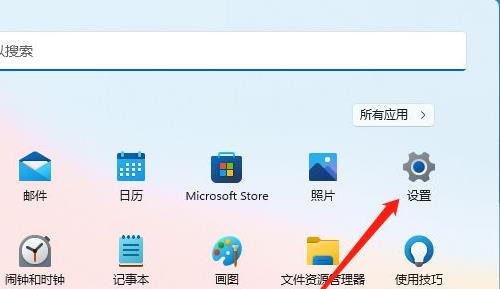
2、点击显示
系统设置窗口,右侧点击显示(监视器、亮度、夜间模式、显示配置文件)。
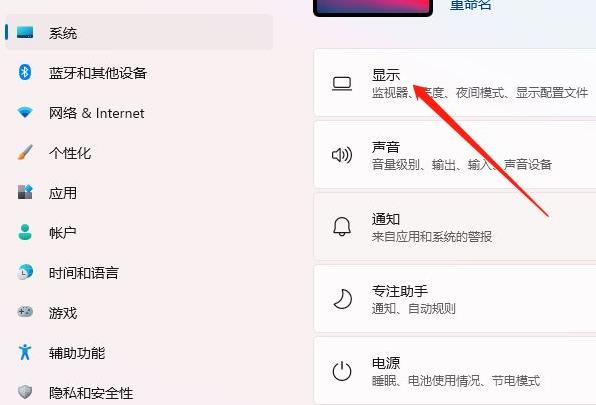 3、点击高级显示
3、点击高级显示
相关设置下,点击高级显示(显示信息,刷新率)
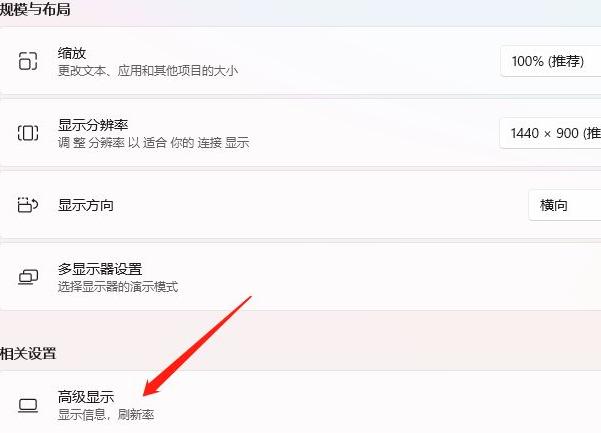 4、点击显示器的显示适配器属性
4、点击显示器的显示适配器属性
然后,在显示信息下,点击显示器的显示适配器属性。
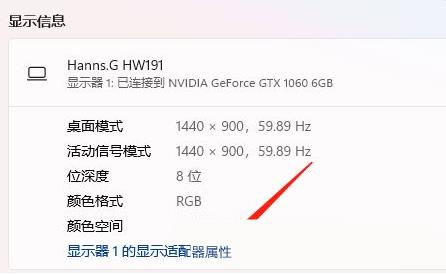 5、点击颜色管理
5、点击颜色管理
最后,进入颜色管理选项卡,点击下方的颜色管理,就可以进行设置了。
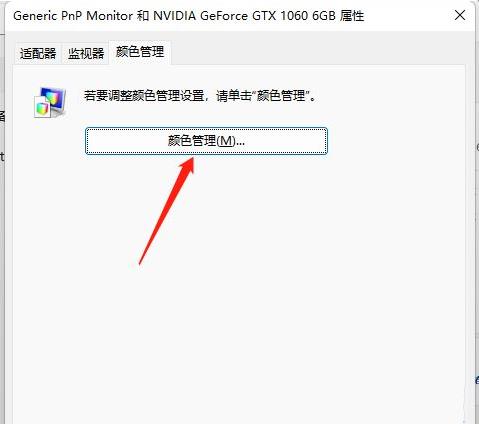
总结:
上面就是关于win11 颜色配置文件怎么设置的介绍,希望能够为大家提供到帮助。
 有用
26
有用
26

分享


转载请注明:文章转载自 www.xiaobaixitong.com
本文固定连接:www.xiaobaixitong.com
 小白系统
小白系统
小白帮助
如果该页面中上述提供的方法无法解决问题,您可以通过使用微信扫描左侧二维码加群让客服免费帮助你解决。备注:人工客服仅限正常工作时间(周一至周六:9:00~12:00 2:00~6:00)

长按或点击右侧按钮复制链接,去粘贴给好友吧~


http://127.0.0.1:5500/content.htmlhttp://127.0.0.1:5500/content.htmlhttp://127.0.0.1:5500/content.htmlhttp://127.0.0.1:5500/content.htmlhttp://127.0.0.1:5500/content.htmlhttp://127.0.0.1:5500/content.htmlhttp://127.0.0.1:5500/content.htmlhttp://127.0.0.1:5500/content.htmlhttp://127.0.0.1:5500/content.html
取消
复制成功
4种方法教你安装win11系统
 1000
10002022/10/25
win11系统怎么看配置-查看win11详细配置的方法介绍
 1000
10002022/10/21
win11怎么把软件自动装到d盘
 1000
10002022/10/21
热门搜索
win11怎么变成win7桌面教程
 1000
10002022/10/16
win10升级win11系统的方法
 1000
10002022/08/30
小白一键重装系统软件重装win11图解
 1000
10002022/07/20
最新win11专业版永久激活密钥
 1000
10002022/07/01
win11死机绿屏怎么解决
 1000
10002022/06/30
windows10升级到win11系统怎么操作
 1000
10002022/05/14
小白三步版Win11系统安装教程
 0
02022/01/04
上一篇:win11开机密码破解方法
下一篇:win11发布会直播地址
猜您喜欢
- win11百度网盘打不开文件怎么办..2022/12/30
- 教你win7变win11系统教程2021/09/11
- win11笔记本一联网网络就卡怎么办..2022/08/09
- 小编教你预览版win11怎么升级正式版..2022/02/20
- 笔记本重装系统win11步骤和详细教程..2022/05/10
- win10升级win11会清除数据吗2022/05/18
相关推荐
- 小白也能轻松学会的重装windows11系统..2021/10/11
- win11开机后白屏怎么办2022/08/27
- win11蓝牙秒断的解决方法2022/08/27
- amd cad升级win11后卡顿怎么办..2022/08/27
- win11微信字体突然特别小如何变大..2022/11/13
- win11开机页面的名字怎么改的方法..2022/08/27
文章已经到底了,点击返回首页继续浏览新内容。

















